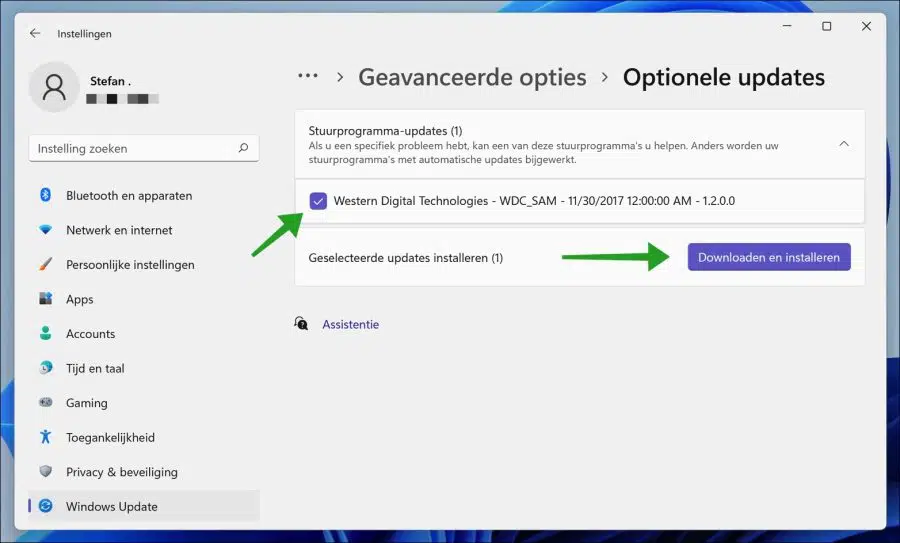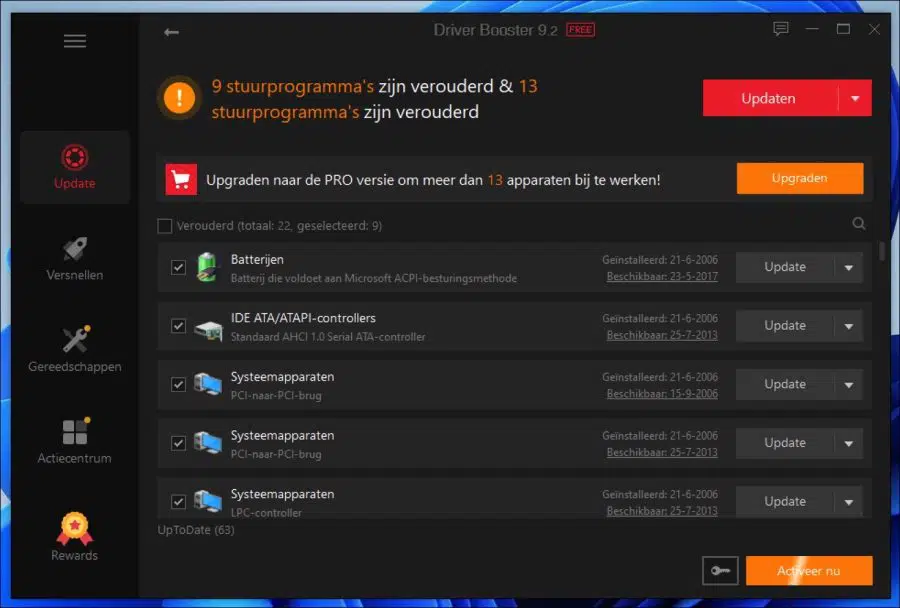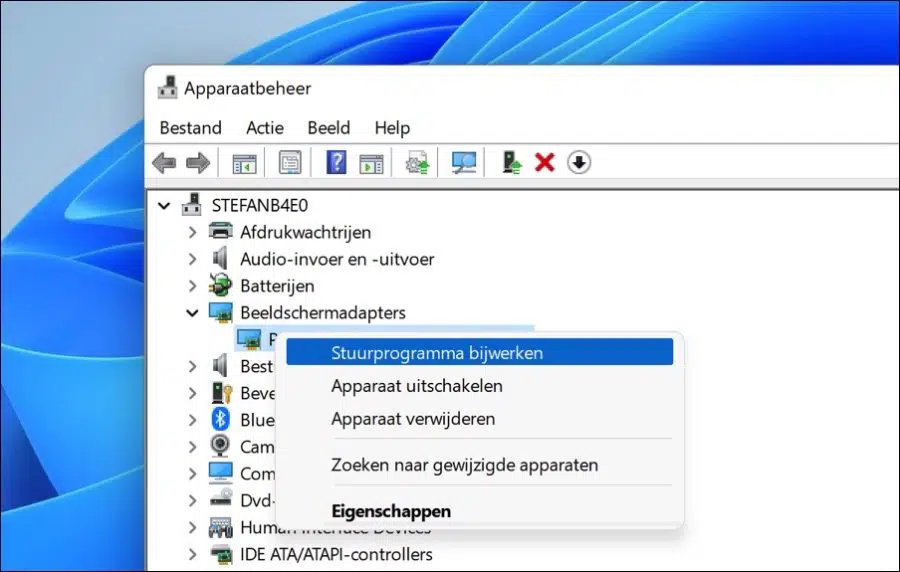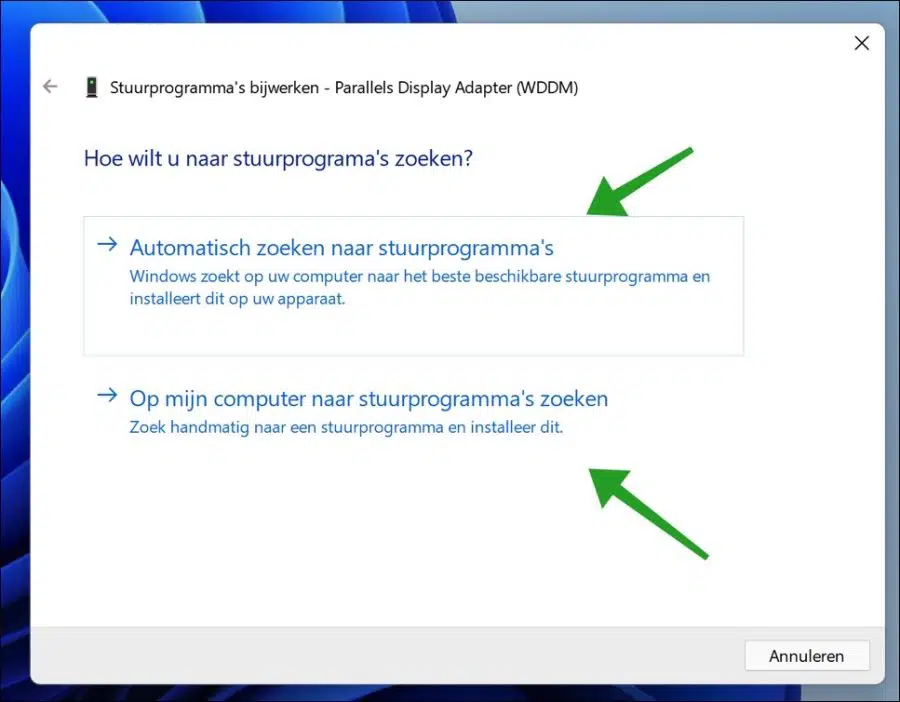Windows使用各种设备驱动程序来使连接到系统的各种硬件组件正常工作。
硬件制造商不断发布新版本,使硬件与现代技术兼容。不过,Windows更新将包含一些补丁,具体取决于微软与该公司的合作情况。
其中包括显卡、USB 设备、显示器、硬盘驱动器等的驱动程序。
您可以通过一一进入设备管理器并在那里安装最新的驱动程序来轻松更新所需的驱动程序。但是,立即更新所有驱动程序要容易得多。
请记住,某些硬件在驱动程序更新后可能会突然不再正常工作,因此请务必进行更新 Windows 中的还原点.
将所有 Windows 驱动程序更新到最新版本
您可以通过 Windows 更新、软件和手动安装设备驱动程序。
通过 Windows 更新更新驱动程序
右键单击“开始”按钮。单击菜单中的“设置”。左键单击“Windows 更新”,然后单击“高级选项”按钮。
向下导航,直到到达“其他选项”,然后单击 “可选更新” 旋钮。然后单击“驱动程序更新”。
选择驱动程序更新并单击“下载并安装”。
通过 iOBit Driver Booster 更新驱动程序
更新驱动程序可以变得更容易,即通过软件。 iObit Driver Booster 包含一个包含 8 万个可更新驱动程序的数据库。
您还可以使用此软件一次性更新所有驱动程序。如果您遇到网络问题等 没有互联网 那么该软件还允许您通过有效的互联网连接安装正确的网络驱动程序。
iObit 驱动助推器是付费软件。您应该每年花费大约 20 欧元购买它。只需单击一下即可将计算机上的所有驱动程序更新到最新版本。 iObit 驱动程序助推器支持荷兰语。
通过设备管理器更新驱动程序
设备管理器是用于管理 Windows 11 或 Windows 10 中的驱动程序的工具。您将看到与您的计算机关联的硬件列表以及当前正在使用的驱动程序。
您还可以通过设备管理器更新驱动程序。在大多数情况下,这会自动发生 Windows更新 或者让设备管理器在互联网上搜索最新的驱动程序版本。但是,在某些情况下,您可能首先需要在 Internet 上搜索最新的驱动程序,然后通过设备管理器将这些驱动程序分配给适当的硬件。所以这是一个手动过程,需要一些技术知识。
打开设备管理器。然后右键单击您想要为其提供驱动程序软件的设备。您通常可以通过名称前面的感叹号来识别它。
然后点击 更新驱动程序.
然后你有两个选择。您可以自动搜索该设备的驱动程序软件。 Windows 将首先搜索您的计算机,然后搜索 Internet。
或者,您可以在计算机中搜索最新且最合适的驱动程序版本。这可能需要您更改驱动程序位置。
我希望这可以帮助您在 Windows 11 或 Windows 10 中安装最新的驱动程序。感谢您的阅读!